了解序列統計資料頁面
序列的相關統計資料會提供關於序列效能的見解,例如成功比率以及已連接記錄的狀態。 這些資料協助您檢視做得較好且有高轉換率表現的序列。
授權和角色需求
| 需求類型 | 您必須有 |
|---|---|
| 授權 | Dynamics 365 Sales Premium 其他資訊:Dynamics 365 Sales 定價 |
| 資訊安全角色 | 銷售經理或序列經理 其他資訊:預先定義 Sales 的資訊安全角色 |
誰可以檢視統計資料頁面?
根據預設,具有銷售經理和序列管理員角色的使用者可以檢視統計資料頁面。 若要讓其他角色檢視報表頁面,請連絡系統管理員,以取得銷售加速報表資料表的組織層級讀取權限。 其他資訊:資訊安全角色和權限
檢視序列統計資料頁面
Note
- 確認系統管理員是否已在您的組織中啟用銷售加速報表。 其他資訊:序列報表
- 系統管理員啟用報表功能之後,應用程式可能需要 24 小時的時間,才能首次將資料顯示在統計資料頁面中。 此後,統計資料頁面中的資料會每隔四小時重新整理一次。
若要檢視序列統計資料
移至頁面左下角的變更區域,並選取 Sales Insights 設定。
在銷售加速器底下,選取序列。
在序列頁面上,選取序列統計資料索引標籤。序列索引標籤隨即開啟。
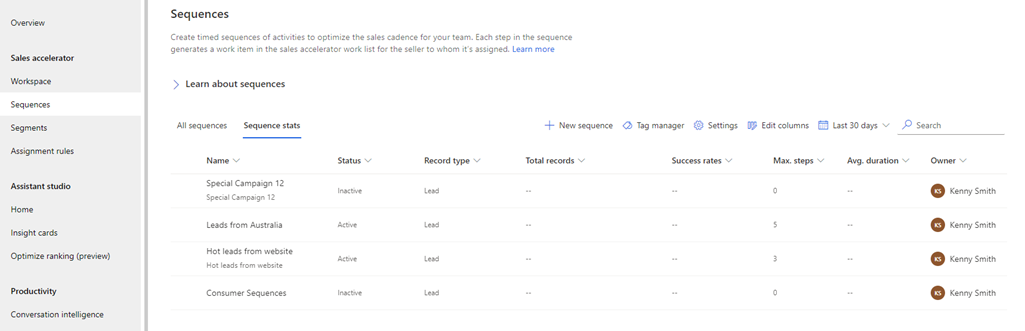
了解序列統計資料頁面
序列統計資料頁面包含有關與組織中每個可用序列相關之資料的資訊,以及您要檢視資料的時間範圍。
選取時間範圍
選取要檢視其資料的時間範圍。 進行選取後,資料表會重新整理以顯示該時間範圍的資料。 預設會選取 30 天的時間範圍,但您可以從下列時間範圍中選擇:
- 30 天
- 90 天
- 180 天
- 1 年
- 2 年
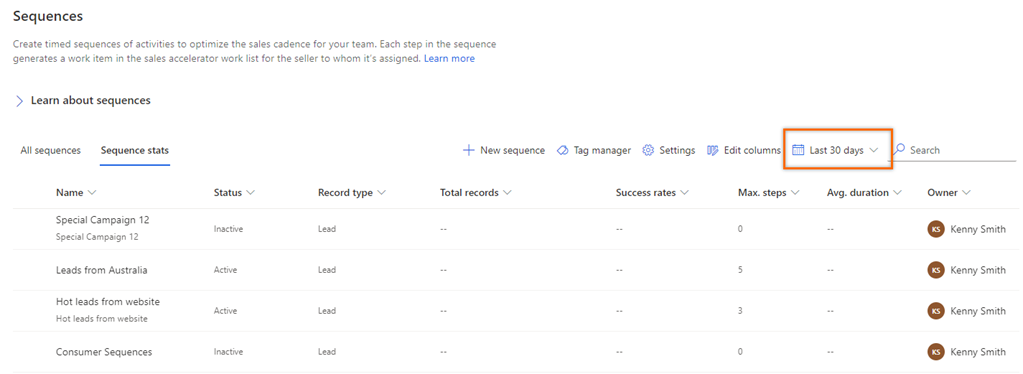
例如,如果您想要檢視過去 90 天的資料,請從日期下拉式清單選取過去 90 天。 表格將會重新整理以顯示過去 90 天的資料。
序列統計資料清單
序列統計資料清單包含組織中所有記錄類型的可用序列 (包括非使用中序列)。 對所選的時間範圍,您可以檢視成功率等資訊。
成功率欄會顯示所選時間範圍中已連接記錄之成功轉換率的序列趨勢。
Note
成功率欄僅適用於潛在客戶及商機記錄類型。
![[成功率] 欄 [成功率] 欄。](media/sa-sequence-stats-page-column-success-rate.png)
此趨勢顯示與先前時間範圍相比,序列在所選時間範圍中的表現情況。 例如,如果您選取 30 天,而與潛在客戶記錄類型相關的序列顯示向上趨勢 (綠色) 時,這顯示與過去 30 天相比,該序列目前 30 天內在轉換潛在客戶為商機方面表現得比較好。 綠色表示改善,紅色表示向下趨勢,橙色表示成功率沒有變化。
百分比顯示與先前時間範圍相比,成功轉換為成交交易或商機的平均記錄數。
找不到應用程式中的選項嗎?
有三種可能性:
- 您沒有必要的 授權或角色。
- 您的系統管理員並未開啟該功能。
- 您的組織正在使用自訂應用程式。 確切步驟請洽詢您的系統管理員。 本文章中所述的步驟係專用於銷售中心和 Sales Professional 等現成應用程式。
另請參閱
意見反映
即將推出:我們會在 2024 年淘汰 GitHub 問題,並以全新的意見反應系統取代並作為內容意見反應的渠道。 如需更多資訊,請參閱:https://aka.ms/ContentUserFeedback。
提交及檢視以下的意見反映: